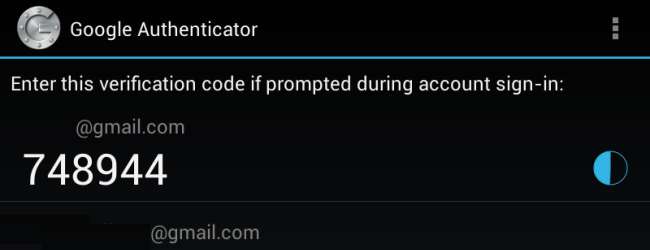
Det meste av appdataene på Android-en din er sannsynligvis synkronisert online, synkroniseres automatisk til en ny telefon eller et nettbrett. Imidlertid din Google Authenticator legitimasjon ikke - de blir ikke synkronisert av åpenbare sikkerhetsgrunner.
Hvis du foretar en tilbakestilling av fabrikken, får en ny telefon eller bare vil kopiere legitimasjonen din til andre enhet, hjelper disse trinnene deg med å flytte autentiseringsdataene dine, slik at du ikke mister tilgangskodene dine.
Gå til en annen telefon
Google lar deg nå flytte legitimasjonen din til en annen telefon. Få tilgang til 2-trinns bekreftelsesside , Klikk på Gå til en annen telefon lenke, og skann QR-koden eller skriv inn legitimasjonen din i en ny telefon. Den gamle autentiseringsappen din slutter å fungere.
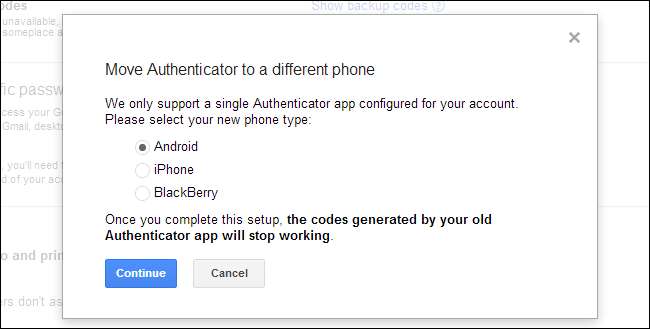
Andre tjenester som bruker Google Authenticator, tilbyr kanskje ikke denne funksjonen, så du må kanskje deaktivere og aktivere kontoen din på nytt eller trekke ut kodene dine i stedet. En av prosessene nedenfor vil også tillate deg å aktivere Google Authenticator på flere enheter - som telefonen og nettbrettet - selv om Google hevder ikke å støtte dette.
Deaktiver og aktiver to-trinns autentisering på nytt
Hvis du utfører en tilbakestilling av fabrikken og ikke vil stole på de trykte sikkerhetskodene eller SMS-bekreftelsene, kan det være lurt å deaktivere totrinnsgodkjenning på forhånd. For å gjøre dette, klikk på Fjern-koblingen på 2-trinns bekreftelsessiden . Dette deaktiverer midlertidig tofaktorautentisering.
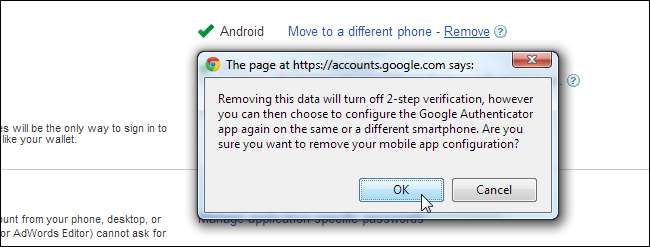
Utfør tilbakestillingen til fabrikken, og legg deretter til en godkjenningsapp igjen fra denne siden. Når du kommer til det stadiet hvor du får en QR-kode og en kode du kan skrive manuelt, taster du den inn i telefonen på nytt. Hvis du vil aktivere Google Authenticator på flere enheter, skriver du inn koden på flere enheter før du lukker dette vinduet.
Mens du kan skrive ned koden som vises her og oppbevare den på et trygt sted, er det ikke nødvendigvis en god ide - alle som fant den, kunne legge den inn i sin egen telefon og se dine tidsbaserte autentiseringskoder.
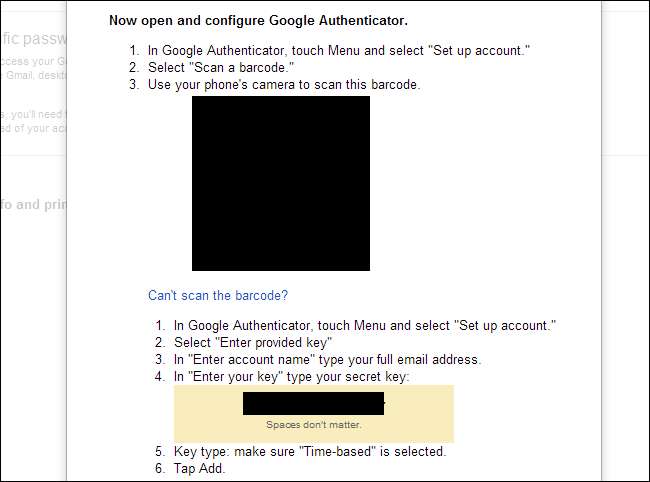
Sikkerhetskopier og gjenopprett Google Authenticator-data [Root Only]
Hvis Android er rotfestet, kan du bruke Titanium Backup , hvilken vi har skrevet om før , for å ta en sikkerhetskopi av Google Authenticator-appdataene dine. Av sikkerhetsmessige årsaker er det normalt ikke mulig for en annen app å lese disse dataene. Derfor er det nødvendig med root-tilgang.
Finn Authenticator under Backup / Restore-fanen, og bruk sikkerhetskopieringsalternativet for å sikkerhetskopiere dataene. Kopier sikkerhetskopidataene fra TitaniumBackup-mappen på enheten til datamaskinen. Du kan deretter kopiere den til den nye enheten og gjenopprette den senere.
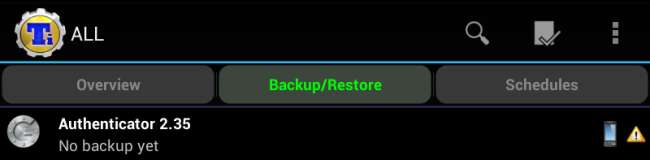
Vær oppmerksom på at dette kanskje ikke fungerer med enheter som kjører forskjellige versjoner av Android-operativsystemet, men det er perfekt for gjenoppretting etter en tilbakestilling av fabrikken.
Trekk ut legitimasjonen din manuelt [Root Only]
Hvis du har root-tilgang til enheten din, kan du faktisk trekke ut legitimasjonen manuelt, selv om det er mer arbeid enn bare å bruke Titanium Backup.
adb trenger root-tilgang for at du skal kunne gjøre dette - hvis du bruker en tilpasset ROM, kan det hende du allerede har en adb med root-tilgang. Hvis du bruker en lager-ROM, trenger du noe sånt som adbd Insecure for å gjøre dette. Du kan laste ned adb Insecure fra Google Play eller gratis på XDA Developers-fora . Bruk appen til å sette adbd i usikker modus.
Merk : Hvis du har rottilgang, kan du også hente databasefilen fra /data/data/com.google.android.apps.authenticator2/databases/databases ved hjelp av en rotfilutforsker og kopiere den til datamaskinen din
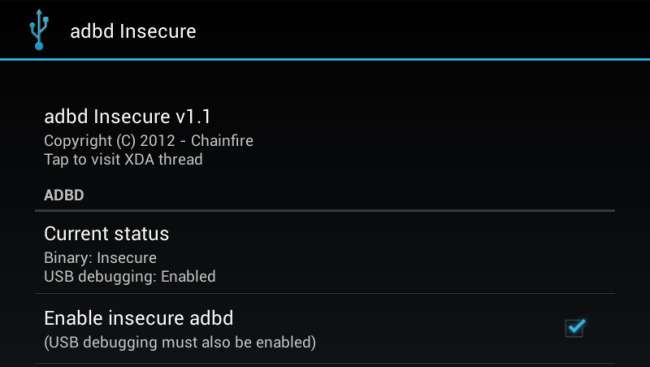
Når adb er i usikker modus, kan du koble Android-enheten din til datamaskinen din og bruke adb-kommandoen ( installasjonsinstruksjoner her ) for å hente Google Authenticator-databasefilen og kopiere den til datamaskinen din:
adb pull /data/data/com.google.android.apps.authenticator2/databases/databases
Du kan deretter bruke en sqlite-editor for å åpne filen og vise innholdet. Hvis du bruker kommandolinjeprogrammet sqlite3 , bruk følgende kommandoer:
sqlite3 ./databaser
velg * fra kontoer;
Du ser Google Authenticator-nøklene dine, som du nå kan legge til på en annen enhet.
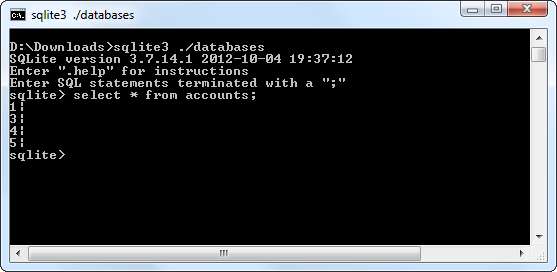
Heldigvis tilbakestiller Google ikke lenger de applikasjonsspesifikke passordene dine - selv om du deaktiverer og aktiverer Google Authenticator på nytt, forblir de applikasjonsspesifikke passordene dine gyldige.
Takk til Dan over på cadince for inspirerende mye av dette innlegget !







